立即调整 Windows 11 颜色设置的 5 种方法
来源:云东方
时间:2023-05-03 10:52:19 185浏览 收藏
一分耕耘,一分收获!既然都打开这篇《立即调整 Windows 11 颜色设置的 5 种方法》,就坚持看下去,学下去吧!本文主要会给大家讲到等等知识点,如果大家对本文有好的建议或者看到有不足之处,非常欢迎大家积极提出!在后续文章我会继续更新文章相关的内容,希望对大家都有所帮助!
尽管对 Windows 11 的显示进行了更改,但微软仍然允许用户更改其 Windows 颜色设置。
这并没有忽略 Windows 11 是迄今为止设计最美观的 Windows 的事实。
但是,该操作系统旨在在您的个人笔记本电脑或计算机上使用,因此应该允许以您喜欢的方式显示。
请继续阅读,我们将重点介绍如何在无法调整 Windows 显示颜色设置时轻松调整。
如果您在更改 Windows 默认颜色设置时遇到问题,我们还将指导您进行一些快速修复。
如何更改 Windows 11 上的颜色设置?
1.更改Windows显示模式和颜色
- 按+打开设置。选择个性化。WindowsI
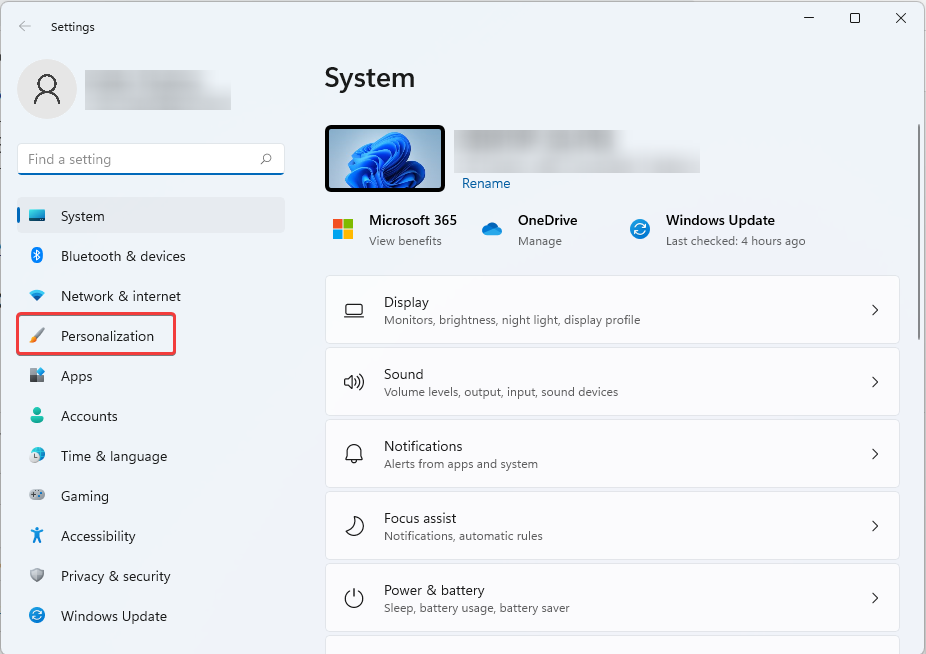
- 选择颜色。
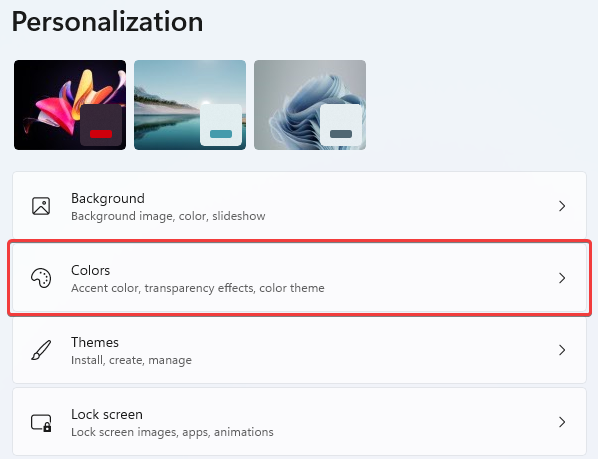
- 在选择您的模式中,选择下拉框以选择您喜欢的颜色。光明或黑暗。_
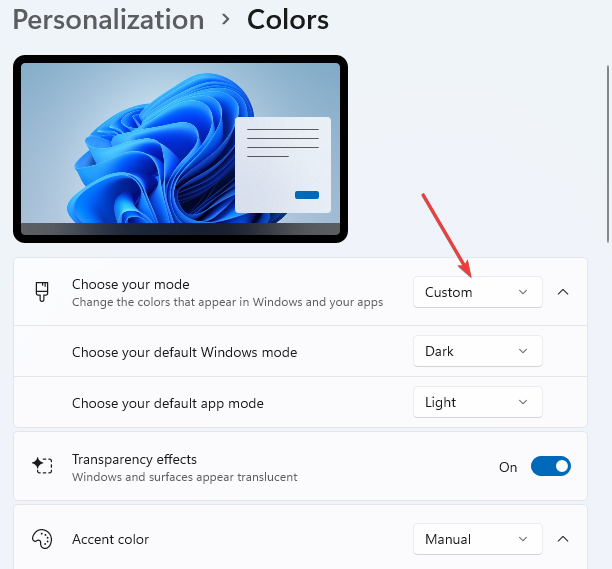
- 将强调颜色设置为自动以允许 Windows 自行选择颜色。或者从 Windows 11 调色板中选择一种。
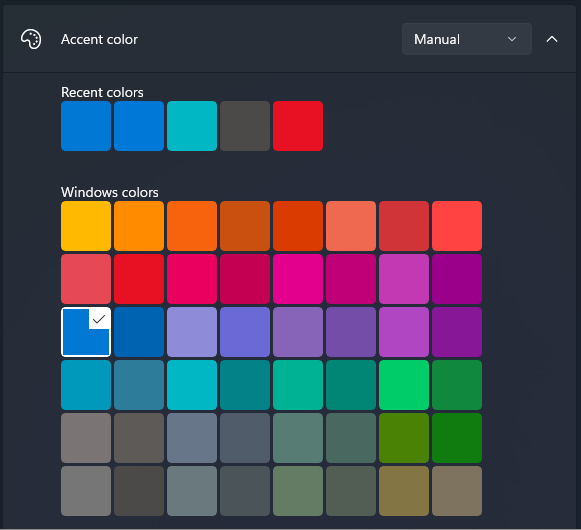
- 如果您更喜欢自定义设置,请选择您的默认 Windows 模式和默认应用程序模式。更改将自动生效。
这是您可以轻松更改 Windows 11 中的颜色配置文件并自定义操作系统外观的方法。
2.配置桌面背景
2.1 改变系统主题
- 右键单击桌面主屏幕上的空白区域。接下来,选择个性化。
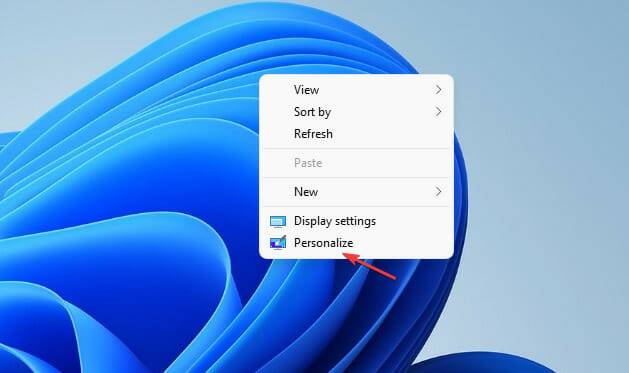
- 从选项中选择您选择的主题。
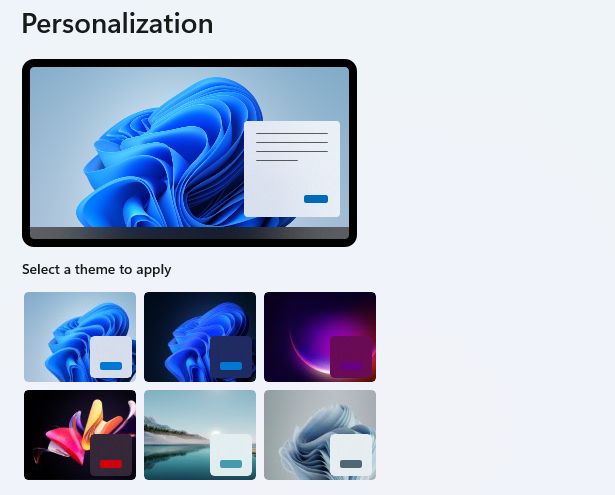
- 你的桌面颜色现在应该改变了。如果您不喜欢 Windows 提供的默认选项,您可以下载更多主题,而不是更改您的 Windows 11 颜色设置。
2.2 选择一个对比主题
- 按+打开设置。选择辅助功能。WindowsI
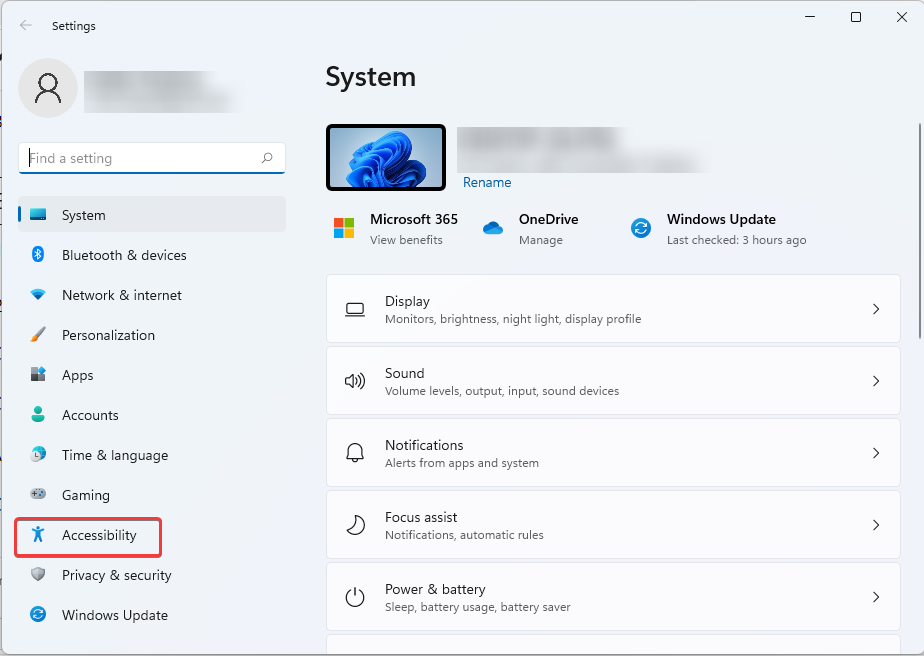
- 滚动并选择对比主题。
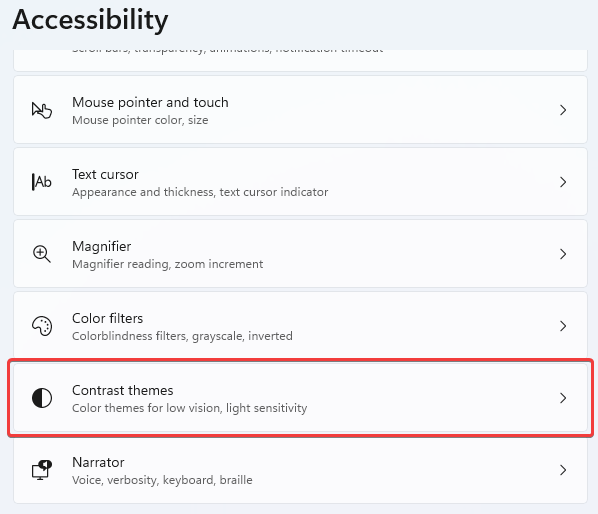
- 从下拉选项列表中选择您喜欢的对比度主题。然后根据需要选择应用或编辑。
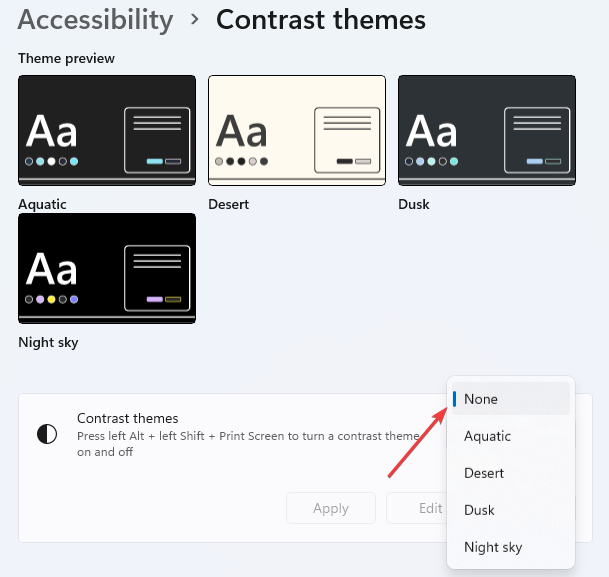
如果您在区分不同颜色或框和消息中的文本时遇到问题,此选项非常有用。
3.更改HDR设置
- 打开您的系统并确保它已通电约 30 分钟。如果您与显示器或其他显示器共享屏幕,这也适用于更改 Windows 11 颜色设置。
- 右键单击桌面上的空闲空间,然后选择显示设置。
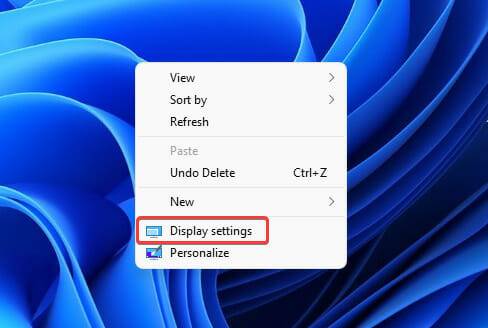
- 滚动到显示分辨率并选择并选择您的系统推荐的解决方案。如果已经到位,则无需更改。进入下一步。
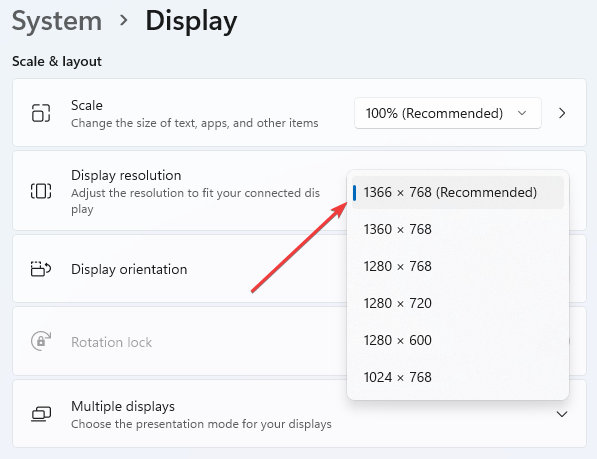
- 向上滚动以选择HDR。
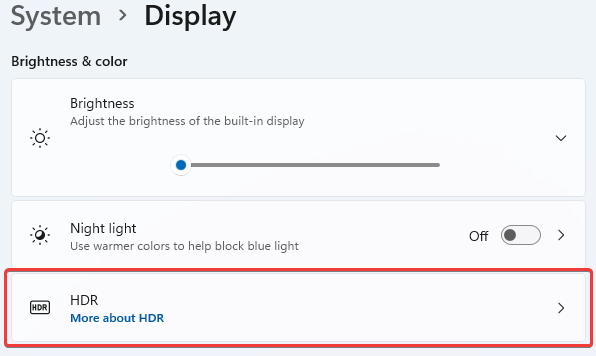
- 然后,在使用电池电源查看 HDR 内容时选择优化图像质量。
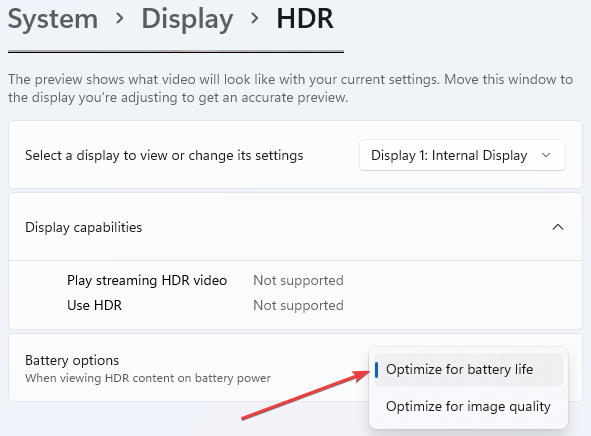
请记住,并非所有显示器都具有 HDR 功能。仅当您看到“显示功能”部分支持该功能时才应用此调整。
否则,更改这些设置将不会对您的系统产生任何影响。
4.校准显示器
- 按+打开设置。在搜索框中输入Calibrate并单击Calibrate display color。WindowsI
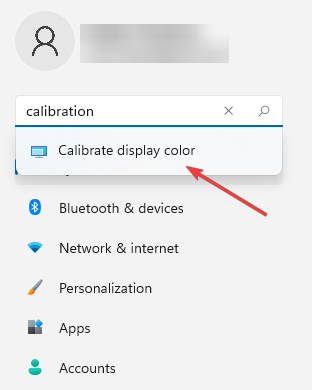
- 单击下一步并按照屏幕上显示的说明进行操作。
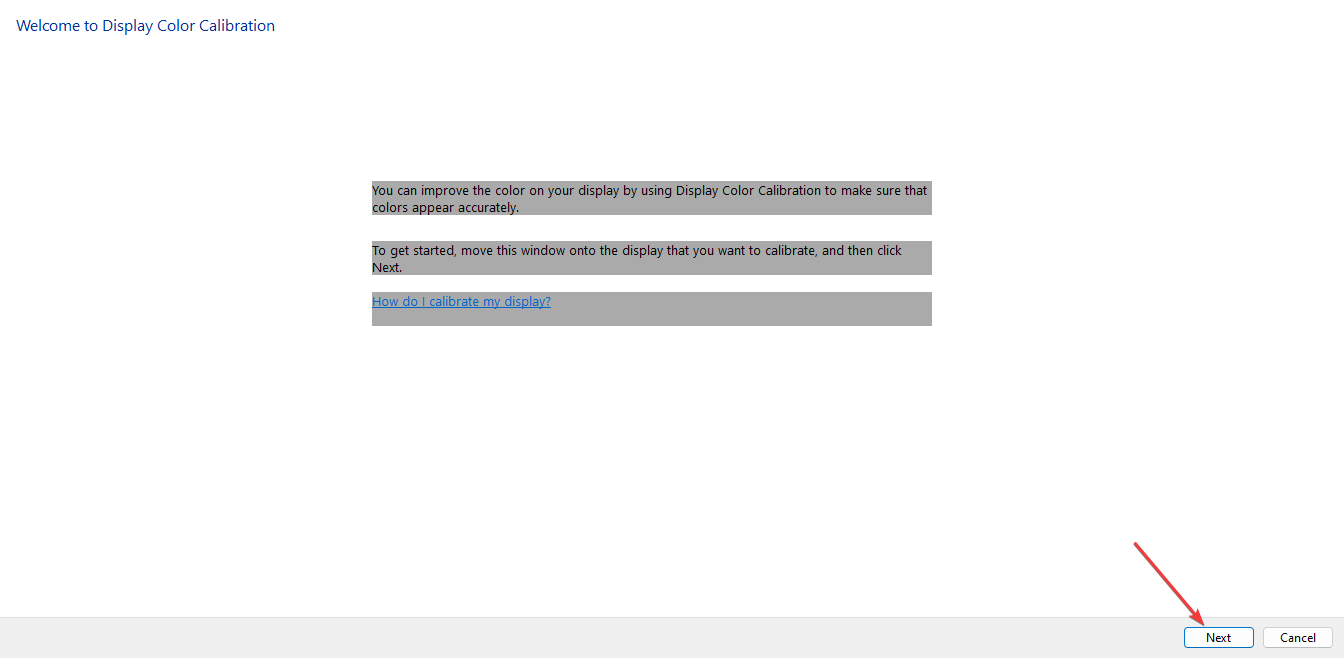
- 阅读说明并连续单击Next后。您将看到有关如何调整 Gamma 的说明。
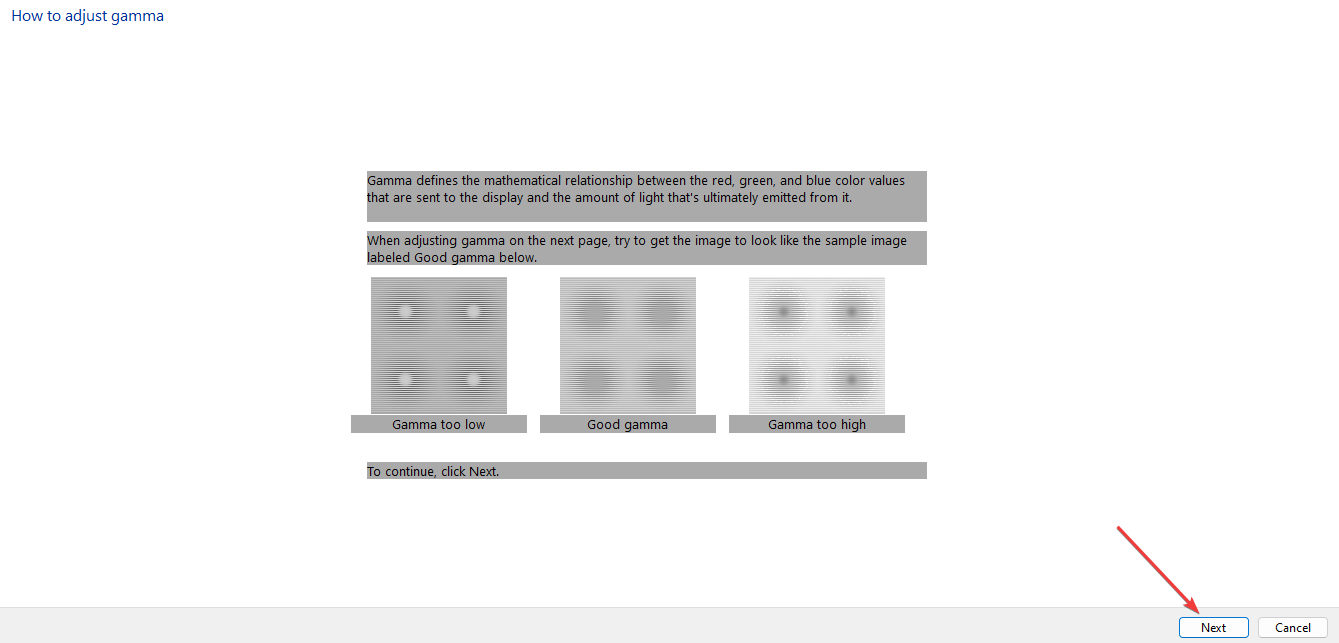
- 以您喜欢的方式调整Gamma 。然后,选择下一步。
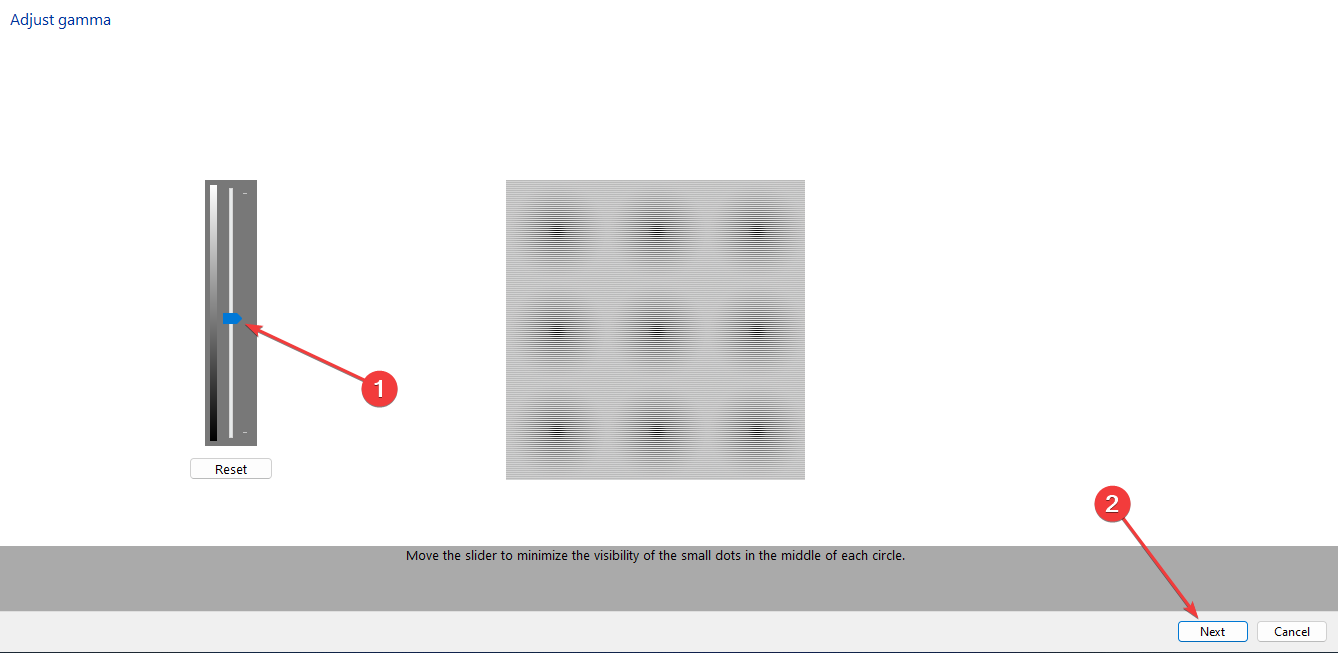
- 单击下一步以完成设置。
- 您可以决定跳过亮度和对比度调整。如果您不想跳过它,只需选择Next。
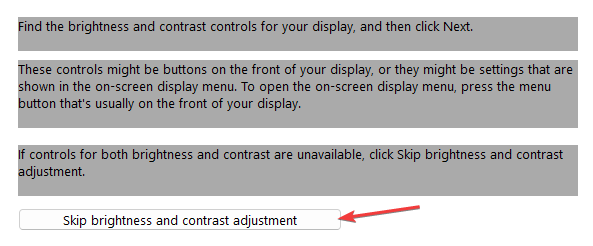
- 屏幕信息非常详细,可以启发下一步要采取的步骤。通过选择Next从每个步骤继续。将亮度和对比度调整到您满意的水平。
- 还会提示您调整色彩平衡。有关如何执行此操作的信息将显示在您的屏幕上。
- 在此设置结束时,将显示您已成功创建新校准。选择完成以完成设置。
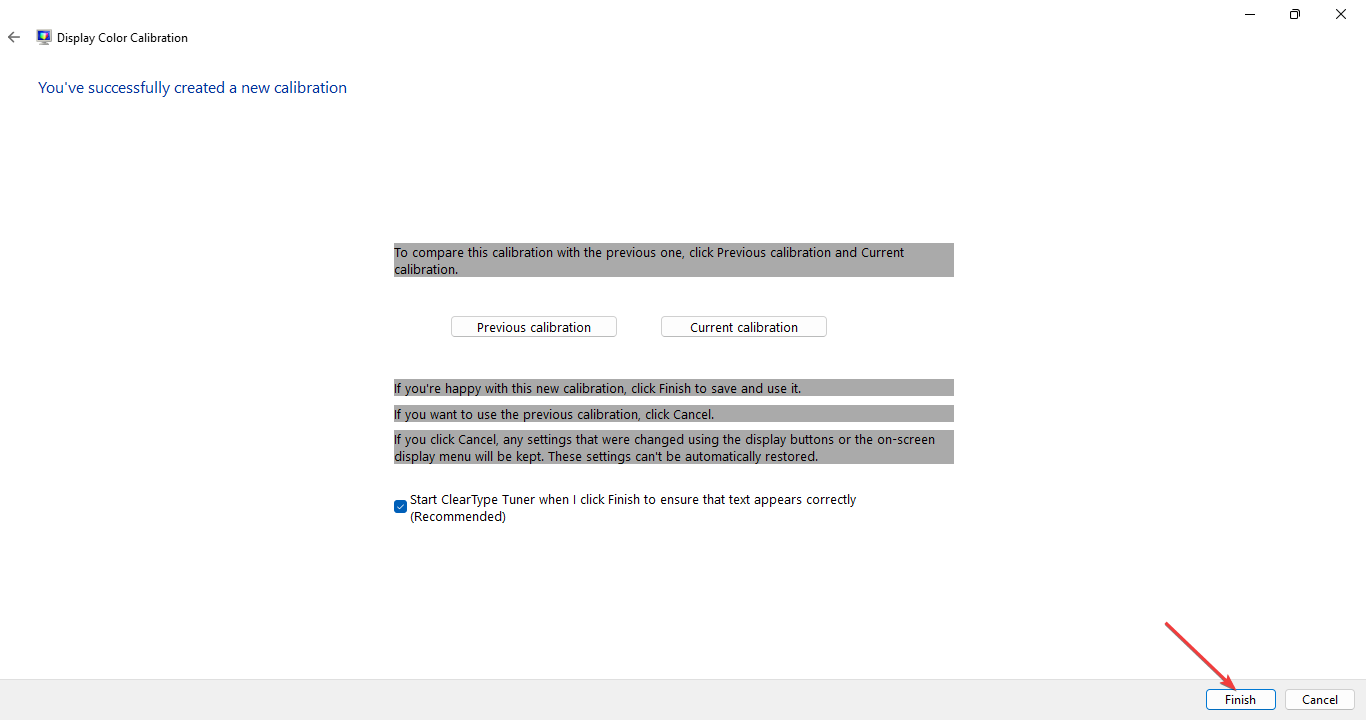
- 检查您是否对新的颜色设置感到满意。如果没有,请检查下面的其他方法来更改它。
对于普通用户而言,显示器的 Windows 11 颜色校准并非易事,如果您想将显示器用于图形应用程序,最好咨询专家。
5.更换Windows壁纸
- 右键单击桌面主屏幕上的空白区域。接下来,选择个性化e。
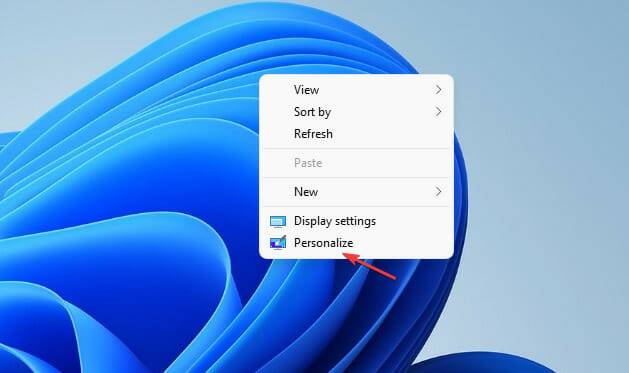
- 点击背景。
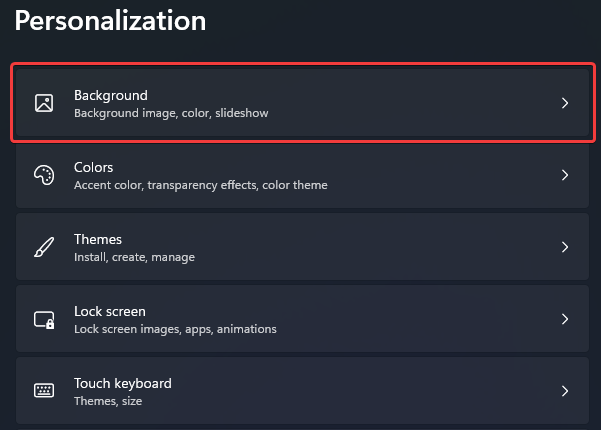
- 通过从个性化背景中的选项列表中进行选择,选择您希望如何调整显示颜色设置。您可以使用浏览照片选项选择您喜欢的照片来创建幻灯片。
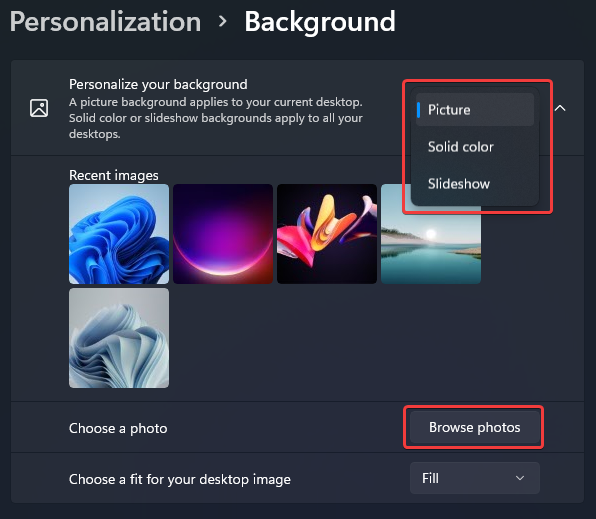
你拥有一切。使用到目前为止解释的任何方法,您现在应该能够根据自己的喜好自定义 Windows 默认颜色设置。
另外,我们有一篇专门为解决 Windows 11 颜色问题而编写的文章,以防您遇到此类问题。
还需要注意的是,如果您的 Windows 副本未激活,您将无法访问个性化选项,因此您将无法从该菜单更改主题或访问颜色设置。
到这里,我们也就讲完了《立即调整 Windows 11 颜色设置的 5 种方法》的内容了。个人认为,基础知识的学习和巩固,是为了更好的将其运用到项目中,欢迎关注golang学习网公众号,带你了解更多关于显示器,笔记本电脑的知识点!
-
501 收藏
-
501 收藏
-
501 收藏
-
501 收藏
-
501 收藏
-
396 收藏
-
383 收藏
-
265 收藏
-
443 收藏
-
228 收藏
-
144 收藏
-
204 收藏
-
487 收藏
-
124 收藏
-
137 收藏
-
256 收藏
-
451 收藏
-

- 前端进阶之JavaScript设计模式
- 设计模式是开发人员在软件开发过程中面临一般问题时的解决方案,代表了最佳的实践。本课程的主打内容包括JS常见设计模式以及具体应用场景,打造一站式知识长龙服务,适合有JS基础的同学学习。
- 立即学习 543次学习
-

- GO语言核心编程课程
- 本课程采用真实案例,全面具体可落地,从理论到实践,一步一步将GO核心编程技术、编程思想、底层实现融会贯通,使学习者贴近时代脉搏,做IT互联网时代的弄潮儿。
- 立即学习 516次学习
-

- 简单聊聊mysql8与网络通信
- 如有问题加微信:Le-studyg;在课程中,我们将首先介绍MySQL8的新特性,包括性能优化、安全增强、新数据类型等,帮助学生快速熟悉MySQL8的最新功能。接着,我们将深入解析MySQL的网络通信机制,包括协议、连接管理、数据传输等,让
- 立即学习 500次学习
-

- JavaScript正则表达式基础与实战
- 在任何一门编程语言中,正则表达式,都是一项重要的知识,它提供了高效的字符串匹配与捕获机制,可以极大的简化程序设计。
- 立即学习 487次学习
-

- 从零制作响应式网站—Grid布局
- 本系列教程将展示从零制作一个假想的网络科技公司官网,分为导航,轮播,关于我们,成功案例,服务流程,团队介绍,数据部分,公司动态,底部信息等内容区块。网站整体采用CSSGrid布局,支持响应式,有流畅过渡和展现动画。
- 立即学习 485次学习
